Modelos de contratos personalizados: como configurar
Passo a passo para criar, validar variáveis e deixar seu modelo pronto para uso.
A área de Modelos Personalizados permite que sua imobiliária use seus próprios contratos dentro do PipeImob com identidade visual, cláusulas jurídicas e formatação original.
Você pode subir contratos em formato .DOCX, mapear as variáveis do sistema e gerar automaticamente PDF e DOCX já preenchidos com os dados da transação.
Antes de começar
-
Tenha o contrato em formato
.docx(Word) já com as variáveis inseridas. -
As variáveis devem ser escritas exatamente como listadas no sistema, com chaves duplas (ex.:
).💡 Dica: você pode consultar a lista completa de variáveis disponíveis dentro do Pipeimob antes de subir o arquivo.
Passo a passo para subir o modelo
- Acesse o menu lateral: Ajustes → Visão Geral → Jurídico e Contratos → Modelos Personalizados → Criar novo modelo.
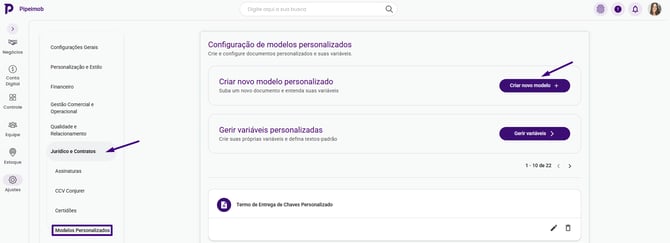
Defina o nome do modelo
Escolha um nome que facilite o reconhecimento no dia a dia.
📌 Exemplo: Contrato de Parceria – Versão 2025 ou CCV – Com Financiamento.
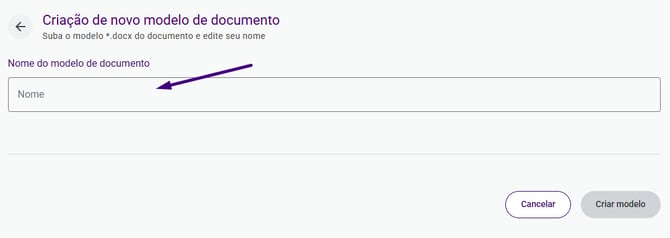
Entenda e aplique as variáveis
Antes de anexar o contrato, é importante entender o papel das variáveis.
Elas são campos automáticos que o Pipeimob preenche com as informações da transação — como nome do comprador, endereço do imóvel, valor ou data.
Você pode visualizar todas as variáveis disponíveis na área de Modelos Personalizados.
Cada variável tem um ícone de cópia — use esse botão para copiar o código correto e evitar erros de digitação ao inserir no Word.
💡 Exemplo: No seu contrato, onde está “Endereço do imóvel”, substitua por .
Assim, quando o modelo for usado, o sistema insere automaticamente o endereço da transação.
Anexe o arquivo .DOCX
Após ajustar seu documento, envie o arquivo na opção “Selecionar arquivo” e confirme o upload.
O sistema fará a leitura automática das variáveis incluídas.
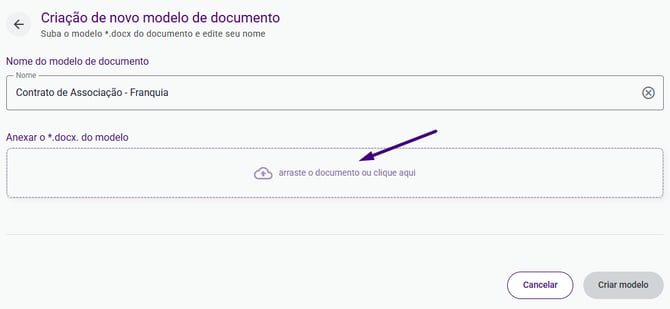
Revise as variáveis identificadas
Ao processar o documento, o Pipeimob exibirá:
-
✅ Variáveis válidas: reconhecidas e preenchidas automaticamente.
-
❌ Variáveis inválidas: identificadas no arquivo, mas não encontradas no sistema (geralmente erro de digitação ou variável inexistente).
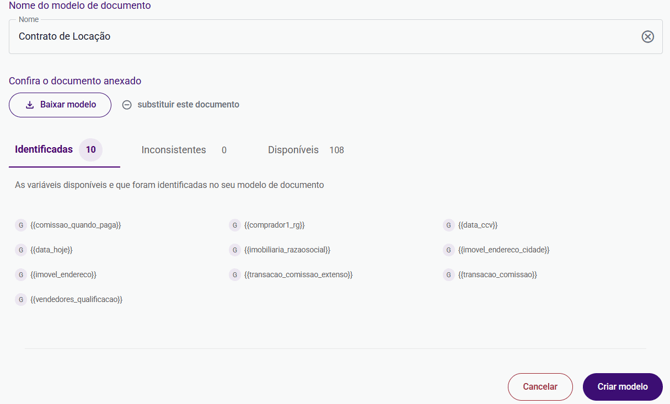
Caso haja variáveis inválidas, corrija o nome direto no arquivo .DOCX e use a opção “Substituir documento” para reenviar.
(Opcional) Verifique as variáveis disponíveis
Você também pode consultar a lista completa de variáveis suportadas — isso ajuda a complementar o modelo com novos campos automáticos, caso queira incluir mais dados.
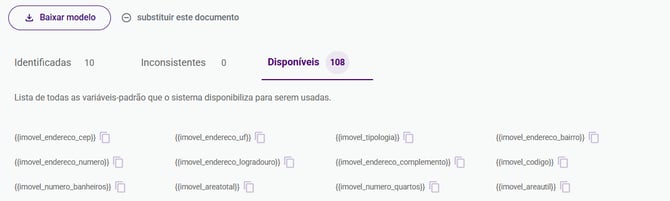
Crie e salve o modelo
Com tudo validado, clique em “Criar modelo”.
Seu contrato personalizado ficará disponível na listagem para uso imediato.
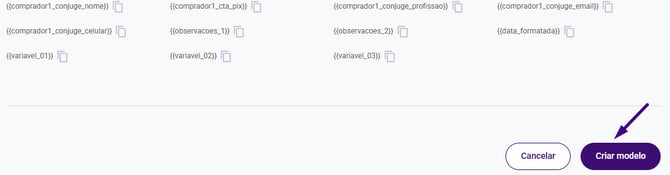
Boas práticas
-
Padronize os nomes dos modelos (ex.: “CCV – Com Financiamento – 2025”).
-
Use o ícone de cópia ao lado das variáveis para evitar erros de digitação.

-
Mantenha um arquivo-mestre do contrato fora do sistema (ex.: no Drive) para controle de versão.
-
Sempre que houver atualização de cláusula, edite o
.docxoriginal e substitua o arquivo no PipeImob (assim você não perde o histórico de alterações). -
Prefira manter formatações no template (negrito, itálico, cabeçalho/rodapé). O PipeImob preserva a formatação ao gerar DOCX/PDF.
Perguntas rápidas
-
O que acontece com variáveis vazias?
Se uma variável não tiver valor no momento da geração, ela é substituída por nada (não por um espaço). Revise o texto para evitar espaços duplos em casos onde você colocou espaços ao redor do placeholder. -
Como criar variáveis personalizadas?
Na mesma tela, acesse Gerir variáveis personalizadas para criar novos campos e definir textos padrão — ideais para cláusulas específicas da sua imobiliária.
Próximos passos
Com o modelo criado, você já pode usar o contrato na transação, escolher o formato de saída (DOCX/PDF) e, se desejar, salvar o PDF automaticamente na pasta da transação.
👉 Isso é o tema do segundo artigo: Como utilizar modelos personalizados.
Agora você aprendeu a configurar, validar e publicar um modelo de contrato personalizado no Pipeimob.
Seguindo esse processo, sua equipe garante padronização, agilidade e integridade jurídica, com a mesma formatação e identidade da sua imobiliária.
Ainda ficou alguma dúvida? Nesse caso, é só nos acionar através do chat 😉